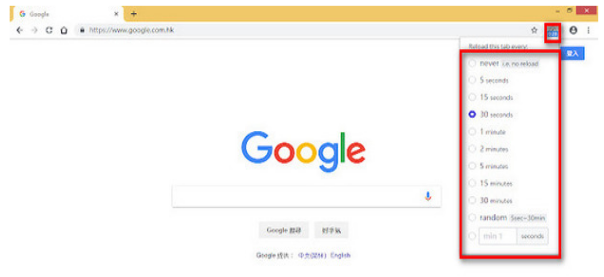谷歌浏览器不能自动刷新怎么办?谷歌浏览器不能自动刷新问题解析
来源:知识教程 /
时间: 2024-12-13
谷歌浏览器是很多用户们都十分喜爱的一款网页工具,这款工具的界面十分的简约,使用感受也是很不错的,但是也有不少的用户们在询问谷歌浏览器不能自动刷新怎么办?下面就让本站来为用户们来仔细的介绍一下谷歌浏览器不能自动刷新问题解析吧。
谷歌浏览器不能自动刷新问题解析
1、打开浏览器,在搜索栏输入“chrome 网上应用商店”,点击“搜索”。

2、点击进入“chrome 网上应用商店”
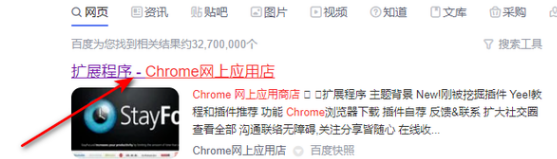
3、进入后在搜索栏输入“chromereload”并按“Enter”键。
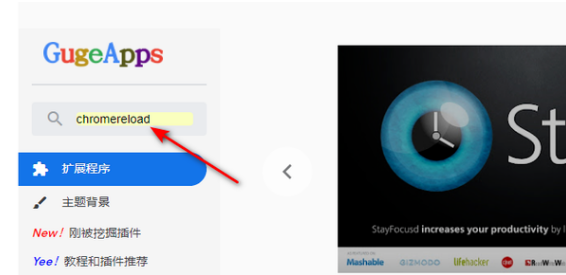
4、找到“ChromeReloadPlus”插件,点击“添加至Chrome”。
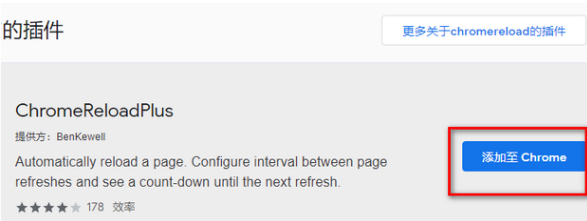
5、打开Google浏览器,点击右上角的“chromereload”按钮,勾选任意时间间隔刷新网页就可以了。